Удаление обновления KB5005565 может быть эффективным.
- Общая ошибка 0x00001B часто возникает, когда оборудование подключено к вашей системе.
- Часто вам следует решать эту проблему с помощью простых обновлений или сканирования оборудования и файлов.
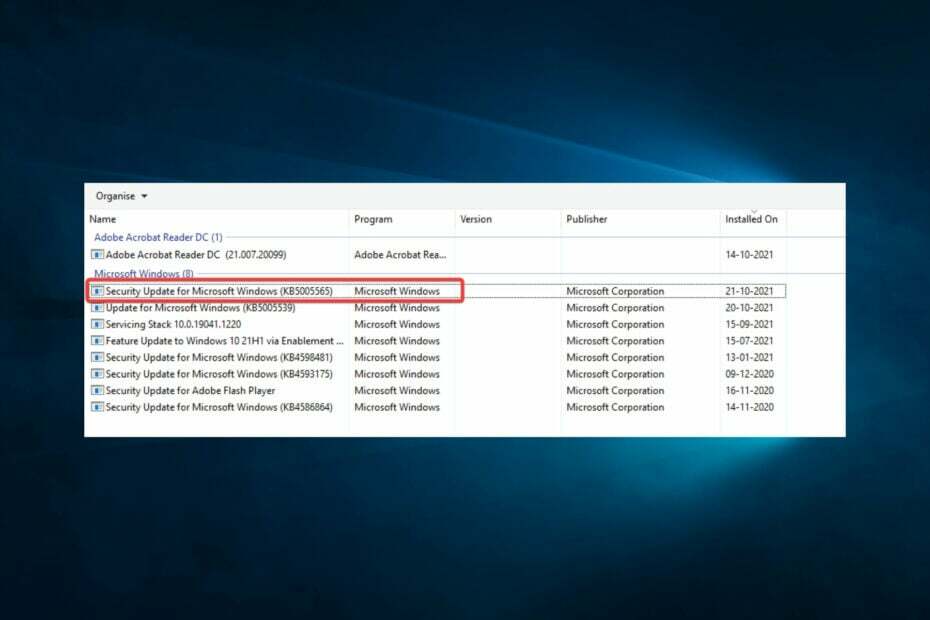
ИксУСТАНОВИТЕ, НАЖИМАЯ НА СКАЧАТЬ ФАЙЛ
Fortect — это инструмент для восстановления системы, который может сканировать всю вашу систему на наличие поврежденных или отсутствующих файлов ОС и автоматически заменять их рабочими версиями из своего репозитория.
Повысьте производительность вашего ПК, выполнив три простых шага:
- Скачайте и установите Фортект на вашем ПК.
- Запустите инструмент и Начать сканирование
- Щелкните правой кнопкой мыши Ремонт, и исправить это в течение нескольких минут.
- 0 читатели уже скачали Fortect в этом месяце
Это не редкость, чтобы столкнуться с несколькими ошибками на компьютере. 0x00001B — одна из таких ошибок, на которую недавно жаловались пользователи.
Они утверждают, что печать больше невозможна. Когда они откроют проводник Windows на своем компьютере, они увидят общий принтер на моем компьютере. Но при попытке подключиться к нему соединение завершается с ошибкой с сообщением
Сбой операции с ошибкой 0x0000011B.Что такое операция не удалась с ошибкой 0x00001B?
Эта ошибка является общей и может произойти с несколькими системами или программами. Любой из элементов, перечисленных ниже, часто вызывает его.
- Отсутствующие или поврежденные файлы - Пользователи заметили, что новые периферийные устройства на устройстве могут вызывать эту ошибку, когда некоторые системные файлы повреждены или отсутствуют.
- Аппаратные проблемы – Если аппаратное обеспечение вашей системы или устройство, подключенное к вашему ПК, имеет проблемы, вы можете получить сообщение об ошибке.
- Проблемы с драйверами или прошивкой – Еще одна распространенная причина – устаревшие или плохие драйверы на вашем компьютере. Поскольку драйверы помогают взаимодействовать между аппаратным и программным обеспечением, вы можете ожидать ошибок, если они устарели.
Хотя несколько других незначительных факторов могут вызвать ошибку 0x00001B, мы упомянули наиболее распространенные. Давайте теперь рассмотрим простые исправления.
Как исправить ошибку 0x00001B?
Эта проблема не всегда требует сложного решения, но вот что вы можете сделать:
- Прежде чем пытаться что-либо предпринять, перезагрузите компьютер и любые другие устройства, которые могли вызвать проблему.
1. Изменить настройки реестра
- Нажимать Окна + р, тип regedit, и ударил Входить.

- Перейдите по указанному ниже пути:
HKEY_LOCAL_MACHINE\System\CurrentControlSet\Control\Print - Щелкните правой кнопкой мыши Печать, выберите Новый и выберите Двойное слово который соответствует архитектуре вашей системы.
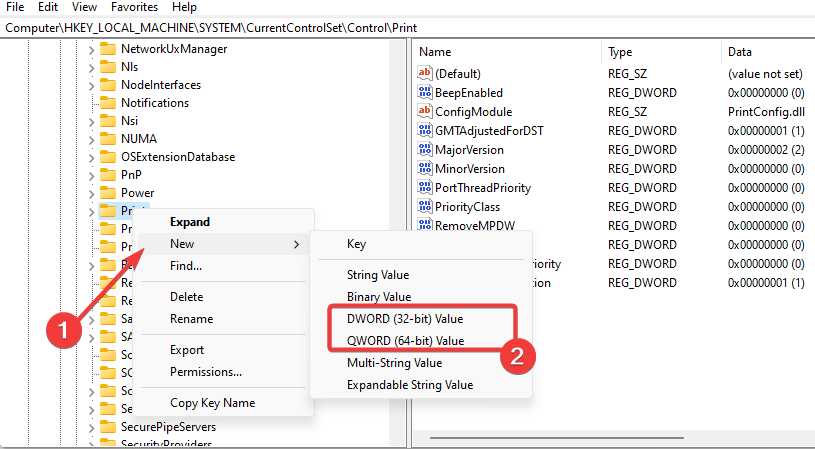
- Назовите новый Dword RpcAuthnLevelPrivacyEnabled, дважды щелкните его и присвойте ему значение 0.
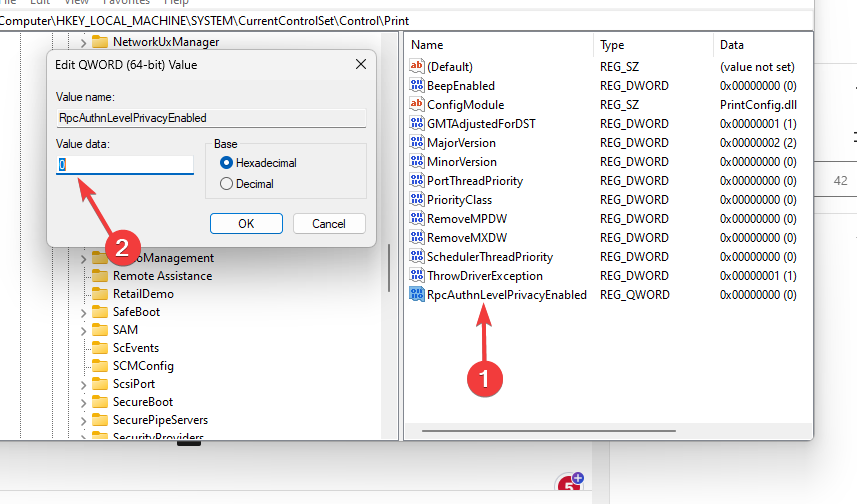
- Если ваш принтер вызывает проблему, наконец, перезапустите диспетчер очереди печати.
Если вы считаете, что приведенные выше шаги слишком технические и вам нужен эффективный способ настройки вашего реестра, вы можете использовать специальный инструмент восстановления системы.
2. Удалить KB5005565
- Нажимать Окна + я открыть Настройки приложение.
- Нажмите Обновление и безопасность.

- Выберите Посмотреть историю обновлений, тогда выбирай Удалить обновления.
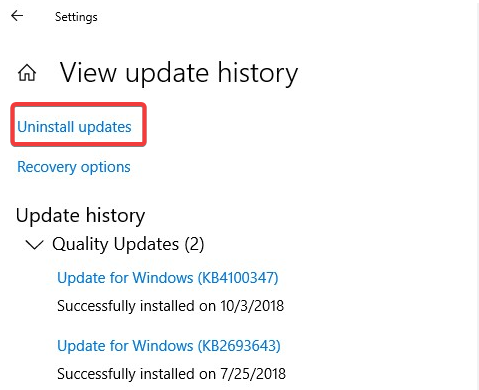
- Нажмите на Обновление безопасности для Microsoft Windows (KB5005565) и выберите Удалить.

Если проблема не решена, вы можете удалить обновления Windows KB5005627 и KB5005563, выполнив описанные выше действия.
3. Обновите свою ОС
- Нажимать Окна + я открыть систему Настройки.
- Нажмите на Обновление и безопасность.

- Выбирать Центр обновления Windows на левой панели и выберите Проверить наличие обновлений.
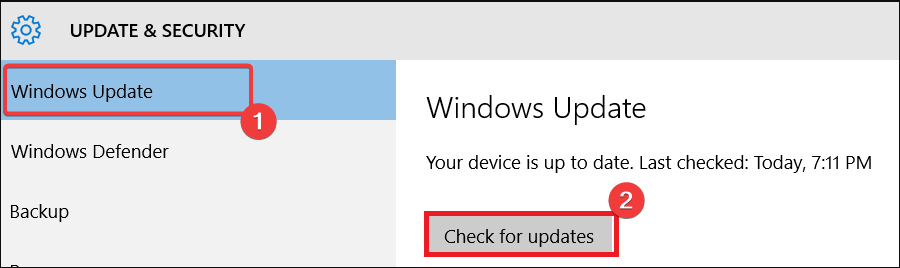
Обновления Windows часто поставляются с исправлениями и исправлениями безопасности. Если вы давно не обновляли свой компьютер, запустите обновление, но если проблема возникает сразу после обновления, удалите обновление, выполнив действия, описанные в Решении 2.
- 0x00000b11: как исправить эту ошибку в Windows 10 и 11
- Как исправить ошибку синхронизации рабочей папки 0x8007017c
- Исправлено: операция не удалась из-за ошибки 0x00004005
- Ошибка резервного копирования Windows с кодом ошибки 0x8078011e [Fix]
4. Запустите сканирование файлов оборудования
- Нажимать Окна + р, тип команда, и ударил Ctrl + Сдвиг + Входить.

- Введите скрипт ниже и нажмите Enter.
sfc/scannow - Дождитесь запуска сканирования и перезагрузите компьютер.
Сканирование, такое как SFC, является важным исправлением, особенно если поврежденный системный файл вызывает ошибку.
Это то, что мы рассмотрим в этом руководстве. Ошибка 0x00001B не является серьезной проблемой компьютера; вы должны эффективно решить ее с помощью любого из решений, которые мы выделили.
Пожалуйста, используйте раздел комментариев ниже, чтобы рассказать нам, что сработало для вас.
Все еще испытываете проблемы?
СПОНСОР
Если приведенные выше рекомендации не помогли решить вашу проблему, на вашем компьютере могут возникнуть более серьезные проблемы с Windows. Мы предлагаем выбрать комплексное решение, такое как Защитить для эффективного решения проблем. После установки просто нажмите кнопку Посмотреть и исправить кнопку, а затем нажмите Начать ремонт.

![5 лучших программ для 3D-печати для ПК [Руководство на 2021 год]](/f/bc14918841f0624db6e5cdfb2eb31ff7.jpg?width=300&height=460)
